
先日、富士フイルム(FUJIFILM)株式会社は、身の回りの手書きのメッセージやイラストなどをクロップし簡単に合成できるカメラアプリ「Fontgenic」を提供開始しました。
iOS/Android向けにリリースされApp StoreまたはGoogle Playから無料でダウンロードできます(アプリ内課金あり)。今回さっそくダウンロードして使ってみたので、使い方紹介とレビューを書いていきたいと思います!
カメラアプリ「Fontgenic」
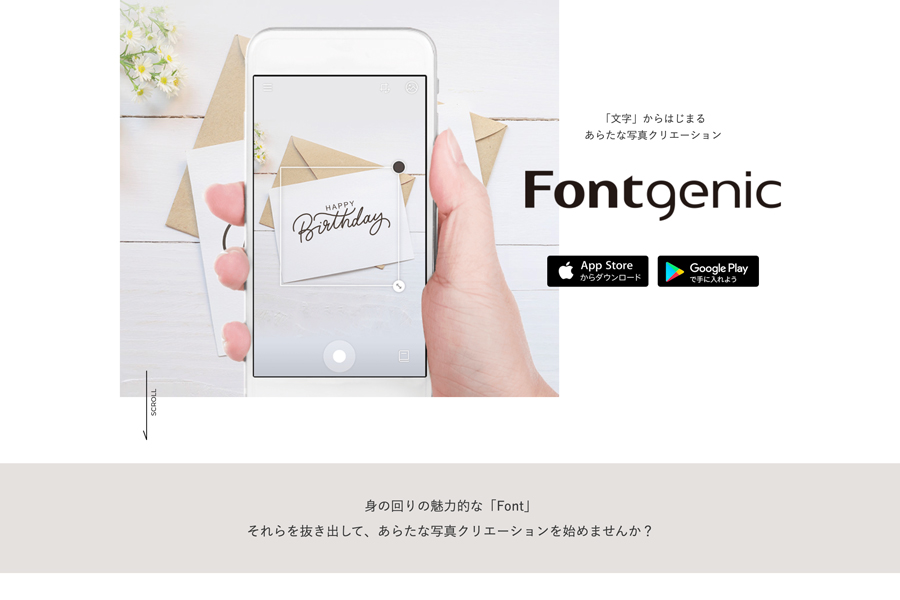
出典:https://fontgenic-jp.fujifilm.com/
富士フイルム(FUJIFILM)からリリースされた「Fontgenic」は、直筆の手紙やイラストなど身の回りの「文字」をクロップし、スタンプのように別の写真の上に重ねて合成することのできる新感覚のアプリです。
基本無料で使えますが、「広告非表示」や、「端末内画像からのFontクロップ」などアプリ内課金で一部有料となっています。iOS端末、Android端末でもどちらでも利用可能で、App StoreまたはGoogle Playから無料でダウンロードできます。
「Fontgenic」を使ってみた!
「Fontgenic」を実際に使ってみたので、レビューも兼ねて使い方をご紹介していきたいと思います。
まずは、「Fontgenic」をダウンロードします。App StoreまたはGoogle Playで、「Fontgenic」で検索すると出てきます。
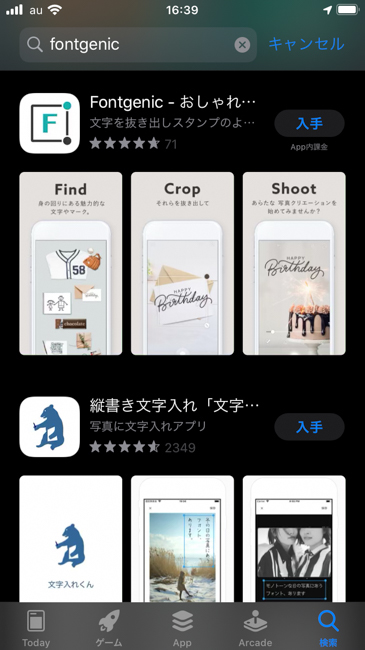
ダウンロードボタンをタップしてダウンロードしましょう。
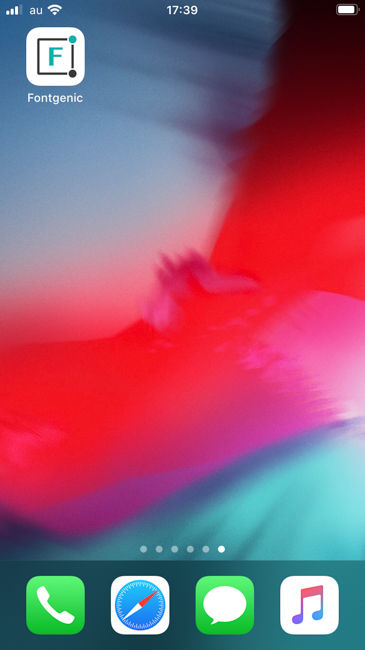
ダウンロードが完了したらタップしてアプリを起動します。
起動すると、チュートリアルが表示されるので、確認して次へ進みましょう。
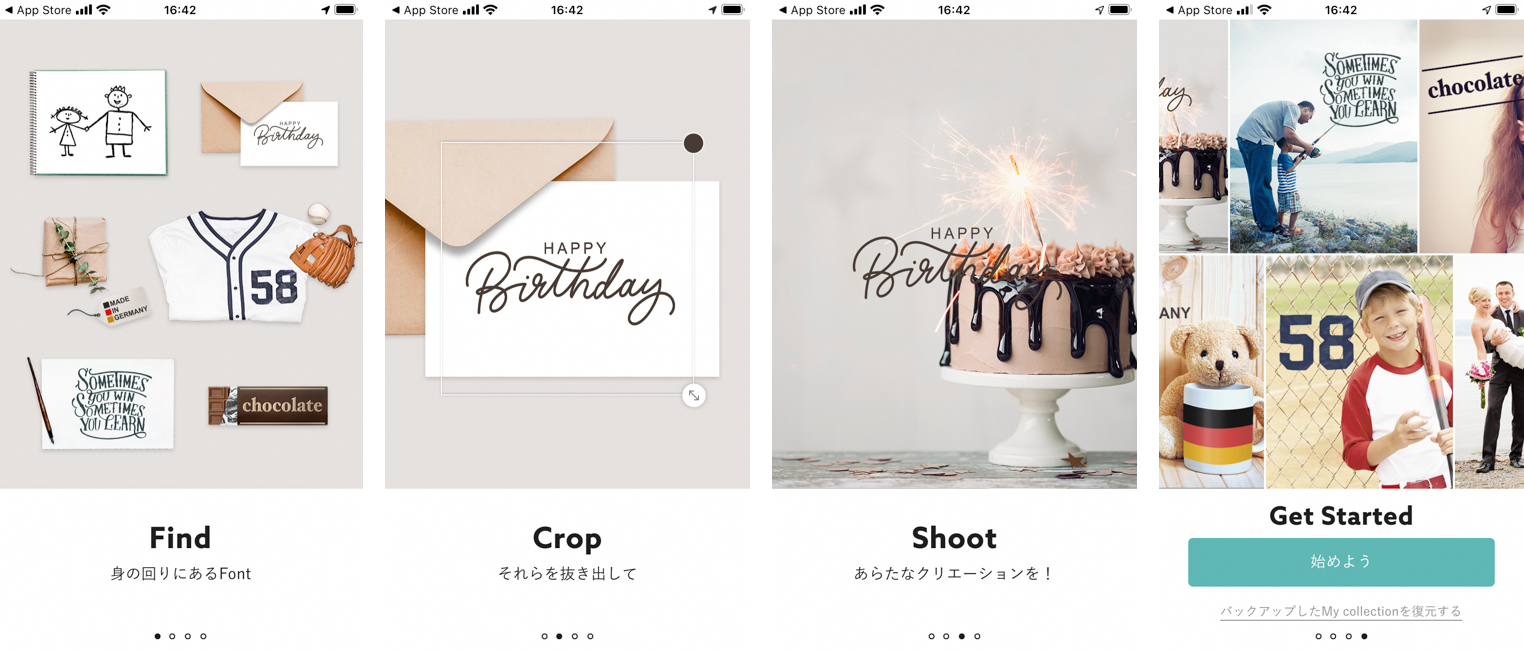
特に会員登録なんかも必要ありませんが、利用規約に同意する必要があります。利用規約を読み、同意ボタンにチェックを入れて次へ進みます。
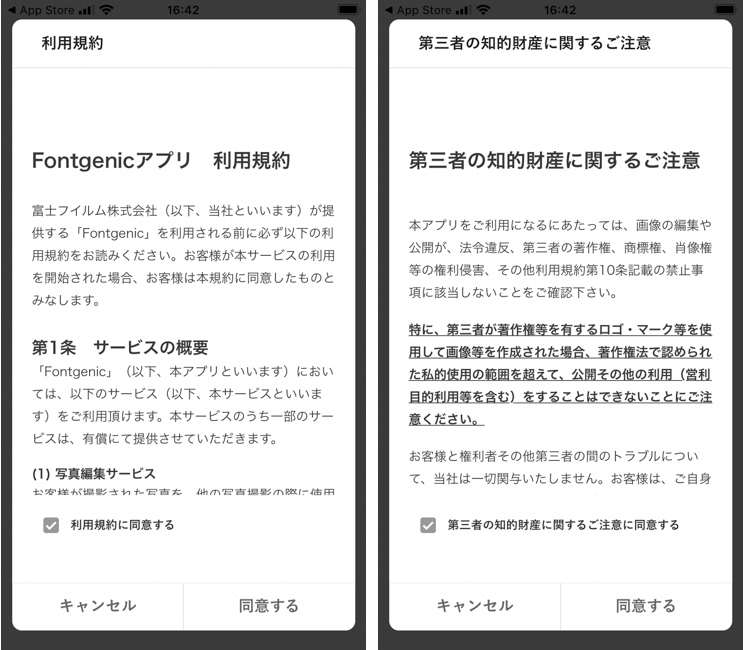
初回起動時のみ、クロップの操作方法が簡単に説明されます。
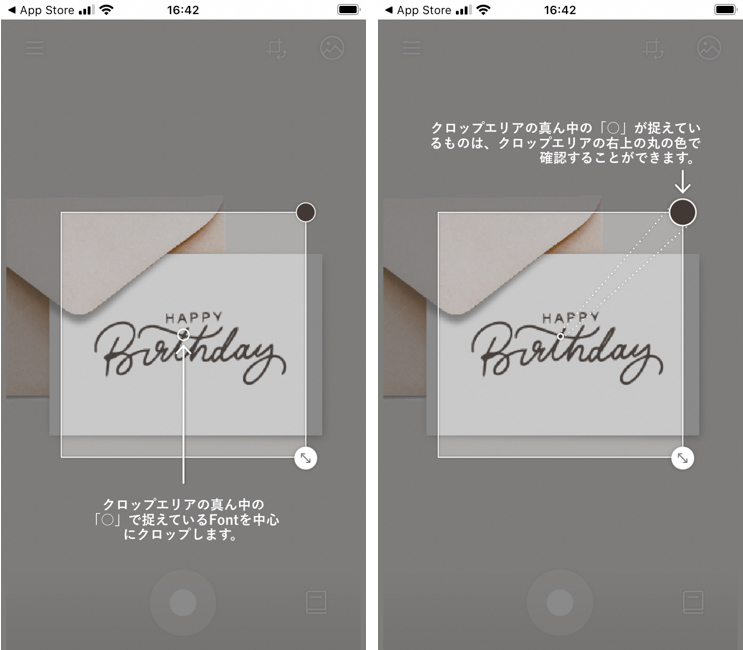
操作方法を確認したら、さっそく身の回りの手書きフォントやイラストなどをクロップしていきます。今回は「関西写真部SHARE」のロゴをプリントしたA4用紙を使って試してみたいと思います。
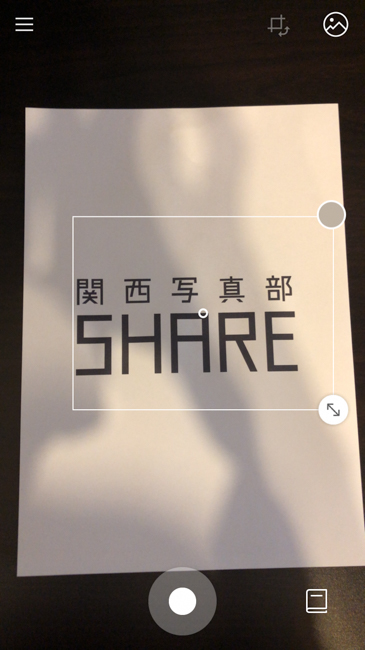
枠の大きさを調整し、決めたところで真ん中下にあるシャッターボタンをタップします。
クロップできました。

もしクロップがうまくいかなかった場合は一番左にあるアイコンを選択して、スライドバーを調整することでクロップの検知の量を調整できます。
その横にある「消しゴムツール」ではクロックした部分の不要部分を消すことができます。
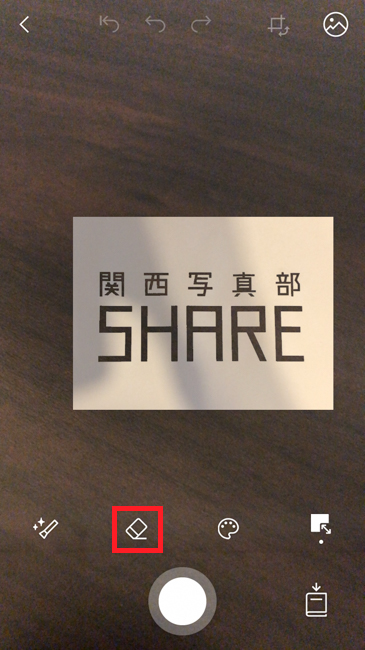
必要があれば調整してから写真を重ねていきましょう。
そして、右上にある写真のアイコンをタップします。

するとカメラロールが立ち上がるので、重ねたい写真を選択します。
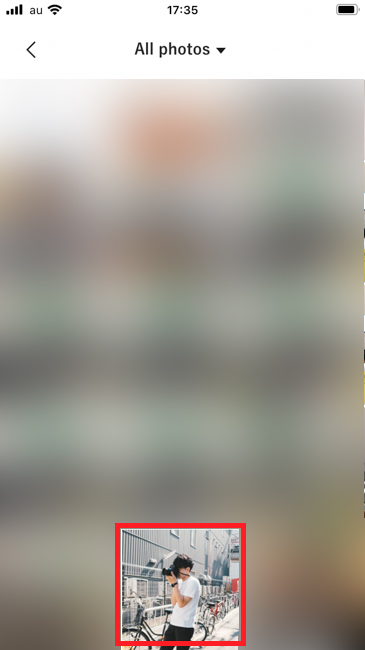
今回はこちらの写真に重ねていきたいと思います。
選択すると縦型にトリミングされます。範囲を決めて問題なければ右上のチェックをタップして次に進みます。

このように、クロップしたロゴや文字、イラストの下に写真が入りました。
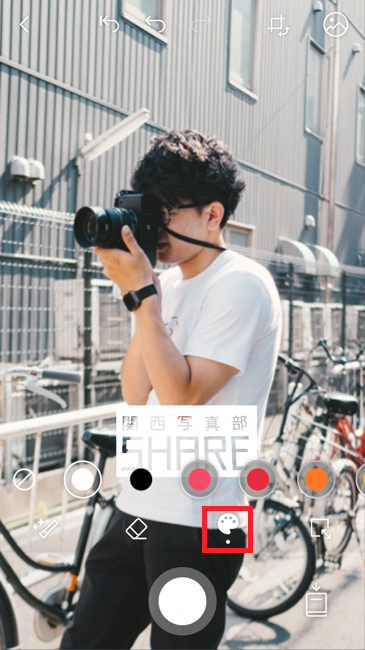
クロップしたロゴや文字、イラストの色を変更したい場合はカラーアイコンをタップして変更できます。白と黒以外のカラーは有料になります。
今回は黒に変更してみました。うまく重ねることができたら最後に中央下の丸いボタンをタップしましょう。

すると「Fontgenic」のロゴの入った画像がカメラロール内に保存されます。「Fontgenic」で実際に関西した画像がこちらです。

簡単にロゴを取り込んで、さらに写真に重ねることができました!
「Fontgenic」こんな使い方がおすすめ!
「Fontgenic」は、子供の書いた絵などをクロップして取り込み、子供の写真と重ねたりしたら家族の喜ぶ面白いオリジナル画像に仕上がるのではないかと思います。子供の書いた絵や写真を思い出として保存しておきたいというパパ、ママにはおすすめのアプリだと思います。
「Fontgenic」今すぐダウンロード
「Fontgenic」アプリは一部有料となっていますが、無料でもかなり使えるアプリだと思うので、気になった方はぜひ一度ダウンロードしてみてください。操作も簡単でそんなに迷うことなく使用できると思います。ダウンロードは下記ボタンから!























